[ Кейс по УТ 11 ] Оплата платежными картами в 1С:Управление торговлей 11 (эквайринг)
О чем эта статья
В этой статье рассмотрим эквайринг в УТ 11, то есть прием оплаты платежными картами:
- Настройку эквайринга в УТ 11
- Создание НСИ для эквайринга
- Оплату платежными картами в рознице
- Платежные карты в оптовой торговле
- Взаиморасчеты с покупателями
- Взаимодействие с банком по операциям эквайринга
Применимость
Статья написана для двух редакций 1С:Управление торговлей – 11.1 и 11.2. Если вы используете эти редакции, отлично – прочтите статью и внедряйте рассмотренный функционал.
Если же Вы планируете начать внедрение УТ 11, то скорее всего будет использоваться более свежая редакция. Интерфейсы и её функционал могут отличаться.
Поэтому, мы рекомендуем пройти курс Практические задачи уровня 1С:Специалист по УТ 11, КА 2 и 1С:ERP 2, это поможет вам избежать ошибок и потери времени / репутации.
Постановка задачи
Компания «Мебель дизайн» занимается оптовой и розничной торговлей мебелью. В компании выделено два торговых подразделения – небольшой розничный магазин и оптовый отдел. Все процессы компании отражаются средствами программы «1С:Управление торговлей 11».
Прием оплаты от клиентов оптового подразделения принимается наличными и безналичными средствами в зависимости от договоренности с клиентом.
В большинстве случаев клиент посещает оптовый отдел и там же забирает товар небольшими партиями, оплата сразу же производится наличными средствами.
Если же клиент покупает большие партии товара с доставкой, то оплаты от него принимаются по безналичным расчетам. Оплата от розничных клиентов принимается на магазине только наличными денежными средствами.
Но с начала следующего месяца компания планирует использовать мобильный платежный терминал для приема оплат платежными картами (например, Visa, MasterCard) в двух своих торговых подразделениях.
По планам в день будет происходить около 10 оплат через платежные карты. Поэтому принято решение не подключать мобильный терминал к системе, то есть пользователь должен будет вручную вносить сумму покупки и отражать успешность оплаты.
Что необходимо получить
Показать функционал системы при оплате покупателем платежной картой.
Продемонстрировать операции оплаты платежной картой как в розничной, так и в оптовой торговле.
Решение задачи эквайринга
Программа «Управление торговлей 11» обеспечивает возможность учета поступлений и возвратов денежных средств, поступивших с помощью банковских пластиковых карт различных платежных систем.
Работа с подсистемой «Эквайринг» состоит из следующих этапов:
- Настройка эквайринга.
- Регистрация оплаты.
- Взаимодействия с банком по операциям эквайринга.
Для возможности работы с подсистемой эквайринга нужно перейти в раздел программы Администрирование – Организации и денежные средства и включим флажок «Оплаты платежными картами» (в УТ 11.2 это настройки раздела “Казначейство”).
Для определения тех условий, в соответствии с которым будут обслуживаться банком операции по оформлению оплаты клиентов с помощью платежных карт, в программе нужно создать договор эквайринга.
Стоит отметить, что в УТ 11.2 договоры эквайринга больше не используются. Для учета эквайринговых операций в УТ11.2 используются только «Эквайринговые терминалы».
Перейдем в раздел программы «Финансы» – «Настройки и справочники» – «Договоры эквайринга». Создадим новый договор.
Заполним необходимые поля:
- Эквайрер – партнер в базе, у которого установлен тип бизнес-отношений (установлен флажок) «Прочие отношения».
- Банковский счет – здесь необходимо выбрать один из банковских счетов нашей компании, на который будут поступать деньги по эквайринговым операциям.
- Наименование – название договора эквайринга.
В табличной части договора необходимо создать виды платежных карт, которые будем использовать. Создадим две, например, с названиями «Карта банка» и «Карты других банков».
Запишем созданный договор эквайринга.
Теперь нам нужно создать эквайринговый терминал. Эквайринговые терминалы предназначены для хранения информации о терминалах регистрации оплат по платежным картам, обслуживаемых по договору эквайринга.
Для этого в созданном нами договоре эквайринга нажмем на команду панели навигации «Эквайринговые терминалы» (в УТ 11.2 это настройки раздела «Казначейство»), а затем кнопку «Создать».
Поскольку подключаемое оборудование в данном случае мы не используем, то флажок «Использовать без подключения оборудования» будет автоматически установлен без возможности редактирования (в УТ 11.2 данная настройка указывается в разделе «НСИ и администрирование» – «РМК и оборудование»).
В карточке эквайрингового терминала нужно выбрать кассу или кассу ККМ . В УТ 11.2 данной настройки в карточке эквайрингового терминала больше нет. Настройки подключаемого оборудования (касс ККМ и эквайринговых терминалов) указываются в разделе «НСИ и администрирование» – «РМК и оборудование».
Согласно поставленной задаче наша компания занимается и оптовой, и розничной торговлей. Соответственно нам нужно создать два отдельных терминала – для оптовых и для розничных продаж.
Выберем в эквайринговом терминале сначала обычную кассу нашего предприятия. Укажем наименование терминала. Запишем первый созданный эквайринговый терминал.
После этого создадим еще один эквайринговый терминал, но в нем уже укажем одну из наших касс ККМ.
Заполним наименование терминала и запишем его.
В результате в списке эквайринговых терминалов по договору эквайринга у нас будет два терминала – один для оптовой торговли, а другой для розничной торговли.
Мы выполнили настройки для работы с платежными картами в УТ 11.
Теперь оформим оптовую продажу и попробуем принять по ней оплату платежной картой.
Создадим новый документ «Реализация товаров и услуг» (раздел «Продажи» – «Документы продажи»). Заполним документ и проведем его.
В «Реализации товаров и услуг» нажмем кнопку «Создать на основании» и выберем пункт «Эквайринговая операция».
Перед нами откроется новый документ «Эквайринговая операция».
Поле «Терминал» заполнится автоматически, поскольку у нас создан только один терминал для оптовых продаж.
Нам нужно указать вид карты и номер карты клиента. Заполним и проведем документ.
В результате если проверить движения документа мы увидим, что эквайринговой операцией мы закрыли взаиморасчеты с клиентом, на которого была выписана реализация (регистр накопления «Расчеты с клиентами») и появился приход по регистру накопления «Расчеты по эквайрингу».
Далее оформим розничную продажу (раздел «Продажи» – «Чеки ККМ»).
Выберем кассу ККМ и откроем кассовую смену. Нажмем кнопку «Создать» – «Чек ККМ».
Перед нами откроется окно создания новой розничной продажи.
Заполним табличную часть и нажмем кнопку «Расчет».
Откроется окно внесение оплаты. Нажмем кнопку «Оплатить картой».
Перед нами появится окно авторизации оплаты платежной картой. Здесь необходимо указать сумму оплаты платежной картой, тип карты и номер карты. Заполним данную информацию и нажмем кнопку «Выполнить операцию».
Программа выдаст сообщение по оплате и спросит, успешно ли была выполнена операция на эквайринговом терминале.
Нажмем кнопку «Да».
В поле «Прочее» мы увидим, что произведена оплата на всю сумму по чеку.
После этого нажмем кнопку «Пробить».
Теперь закроем кассовую смену. В списке чеков ККМ нажмем кнопку «Закрыть смену».
Будет создан документ «Отчет о розничных продажах». На вкладке документа «Оплата платежными картами» мы увидим нашу эквайринговую операцию.
Поскольку в кассовой смене были оплаты платежными картами, то документ «Отчет о розничных продажах» также, как и документ «Эквайринговая операции» делает вид движения «Приход» по регистру накопления «Расчеты по эквайрингу».
Но эти денежные средства, полученные по розничной и по оптовой продажах, еще не зачислились на наш банковский счет.
Когда финансовый менеджер (или бухгалтер компании) получит выписку из банка по данным эквайринговым операциям для их отражения и зачисления в программе нужно провести документ «Отчет банка по эквайрингу».
Для контроля и анализа операций осуществленных на основании договоров по эквайрингу в программе присутствует отчет «Контроль операций эквайринга» (раздел «Финансы» – «Отчеты по финансам»). Сформируем его.
Как видим, у нас есть две операции, по которым нет «Отчета банка по эквайрингу».
Перейдем в раздел программы «Финансы» – «Отчеты банков по эквайрингу». Нажимаем кнопку «Создать».
В документе, что откроется, укажем договор эквайринга.
На закладке «Поступления оплат от клиентов» нажмем кнопку «Подбор».
Откроется окно подбора полученных платежей. Здесь мы увидим платежи, полученные по оптовой и по розничной продажах.
Установим флажки возле наших эквайринговых операций и нажмем кнопку «Перенести в документ». Платежи перенесутся в табличную часть нашего документа «Отчет банка по эквайрингу».
В случае если мы должны заплатить банку комиссию за его услуги в документе «Отчет банка по эквайрингу» нужно перейти на вкладку «Эквайринговая комиссия».
Заполним поля «Статья затрат», «Аналитика расходов», «Подразделение» и сумму комиссии в поле «Комиссия» (для примера, пусть это будет 200 руб.).
Проведем документ.
Посмотрим движения документа. Документ делает движения по двум проведенным операциям платежными картами по знакомому уже нам регистру накопления «Расчеты по эквайрингу», но уже с видом движения «Расход».
Поскольку мы указали, что нужно заплатить банку комиссию 200 руб., то документ делает движения по регистру «Прочие расходы».
Соответственно сумма к зачислению на наш банковский счет будет меньшая на эти 200 руб. (движения по регистру накопления «Денежные средства к поступлению (безналичные)»).
После этого на основании «Отчета банка по эквайрингу» проведем выписку банка.
Теперь денежные средства по эквайринговым операциям зачислены на наш банковский счет. Для проверки сформируем отчет «Безналичные денежные средства»:
Все верно.
Также дополнительно сформируем повторно отчет «Контроль операций эквайринга». Отчет сформируется пустым. Это значит, что все необходимые документы по операциям эквайринга мы провели.
Теперь представим себе ситуацию, что оптовый и розничный клиенты через несколько дней вернули товар и соответственно для них нужно вернуть на карточку денежные средства. Отобразим сначала операции по оптовом возврате товара.
Создадим на основании документа «Реализация товаров и услуг» документ «Возврат товаров от клиента».
Далее на основании возврата создадим документ «Заявка на расходование ДС».
Вид операции установится как «Возврат оплаты клиенту». Вид платежа укажем «Платежной картой» и статус «К оплате».
На основании Заявки создадим документ «Эквайринговая операция». Вид операции заполнится аналогично виду операции в Заявке. Заполним поля «Вид карты» и «№ карты». Проведем документ.
В результате если проверить движения документа мы увидим, что эквайринговой операцией мы закрыли взаиморасчеты с клиентом, на которого был проведен Возврат (регистр накопления «Расчеты с клиентами») и появился расход (в случае приема оплаты от клиента программа делала приход) по регистру накопления «Расчеты по эквайрингу».
Далее оформим возврат товара от клиента в розничной торговле и возврат ДС по платежной карте.
Перейдем в список чеков ККМ и на основании проведенного нами чека создадим «Возврат товаров от клиента». Нам будет доступен при нажатии на кнопку «Создать на основании» именно пункт «Возврат товаров от клиента», поскольку возврат выполняется не в ту же кассовую смену, когда была произведена продажа товара.
Проведем документ. На его основании создадим «Заявку на расходование ДС» и «Эквайринговую операцию» таким же образом как мы проводили эти документы по оптовому возврату.
В результате «Эквайринговая операция» по возврату будет выглядеть следующим образом:
Как видим, в Эквайринговой операции указан «Оптовый терминал». Дело в том, что если кассовая смена закрыта, то Возврат производится не из Кассы ККМ, а из кассы организации. Потому в списке доступных терминалов у нас будет только один «Оптовый терминал» – связанный с кассой организации.
Проверим движения документа. Мы увидим, что появился расход по регистру накопления «Расчеты по эквайрингу». Т.е. такие же движения, как и предыдущая эквайринговая операция по возврату в оптовой торговле.
Далее эти денежные средства, списанные по розничном и по оптовом возвратах, нужно списать с нашего банковского счета. В программе нужно провести документ «Отчет банка по эквайрингу».
Перейдем в раздел программы «Финансы» – «Отчеты банков по эквайрингу». Нажимаем кнопку «Создать».
В документе, что откроется, укажем договор эквайринга.
На закладке «Возвраты оплат клиентам» нажмем кнопку «Подбор». Откроется окно подбора платежей, что мы вернули клиентам по оптовой и по розничной продажах.
Установим флажки возле наших эквайринговых операций и нажмем кнопку «Перенести в документ». Платежи перенесутся в табличную часть нашего документа «Отчет банка по эквайрингу».
Опять же в случае если мы должны заплатить банку комиссию за его услуги в документе «Отчет банка по эквайрингу» нужно перейти на вкладку «Эквайринговая комиссия» и заполнить соответствующие поля.
Заполним поля «Статья затрат», «Аналитика расходов», «Подразделение» и сумму комиссии в поле «Комиссия» (для примера, теперь пусть это будет 400 руб.).
После проведения документа посмотрим его движения. Документ делает движения по двум проведенным операциям платежными картами по регистру накопления «Расчеты по эквайрингу» с видом движения «Приход».
Поскольку мы указали, что нужно заплатить банку комиссию 400 руб, то документ делает движения по регистру «Прочие расходы». Соответственно сумма к списанию с нашего банковского счета будет больше на эти 400 руб. (движения по регистру накопления «Денежные средства к поступлению (безналичные)»).
После этого на основании «Отчета банка по эквайрингу» проведем выписку банка.
Теперь денежные средства по эквайринговым операциям списаны с нашего банковского счета. Сформируем отчет «Безналичные денежные средства».
В УТ 11 допускаются отрицательные остатки денежных средств.
В сформированном отчете мы как раз видим, что в данном случае у нас по банковскому счету имеется отрицательный остаток на сумму выплаченной комиссии банку (при поступлении и списании ДС по эквайрингу).
Также при необходимости платежный терминал можно подключить к 1С, чтобы факт оплаты передавался в программу автоматически и не нужно было вручную отмечать успешность прохождения операции.
Для этого требуется:
- Подключить оборудование и установить драйверы устройства.
- В разделе «Администрирование – «РМК и оборудование» включить опцию «Использовать подключаемое оборудование».
- В этом же разделе перейти по гиперссылке «Подключаемое оборудование», выбрать «Эквайринговые терминалы».
- В диалоговом окне выбрать обработчик драйвера. Установить флажок «Устройство используется». Указать рабочее место.
- В эквайрингом терминале указать наше оборудование.
Итак, мы рассмотрели механизм работы с платежными картами в УТ 11, прием и возврат ДС по эквайринговым операциям.
Настройки, как видим, не сложные, а функционал позволяет использовать операции по платежным картам как в розничной, так и в оптовой торговле, что очень удобно.
PDF-версия статьи для участников группы ВКонтакте
Мы ведем группу ВКонтакте – http://vk.com/kursypo1c.
Если Вы еще не вступили в группу – сделайте это сейчас и в блоке ниже (на этой странице) появятся ссылка на скачивание материалов.
Комментарии / обсуждение (16):
Комментарии закрыты


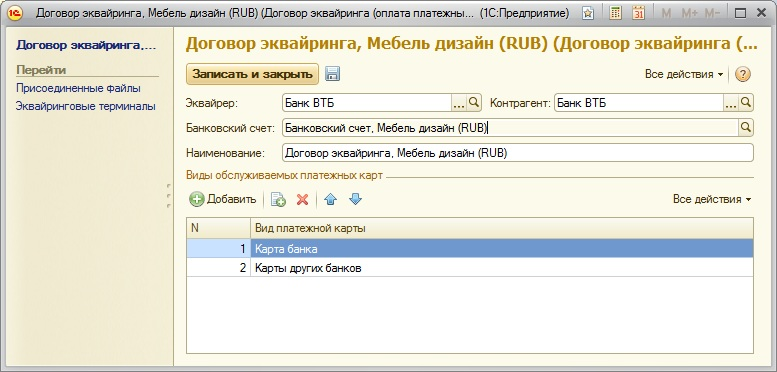
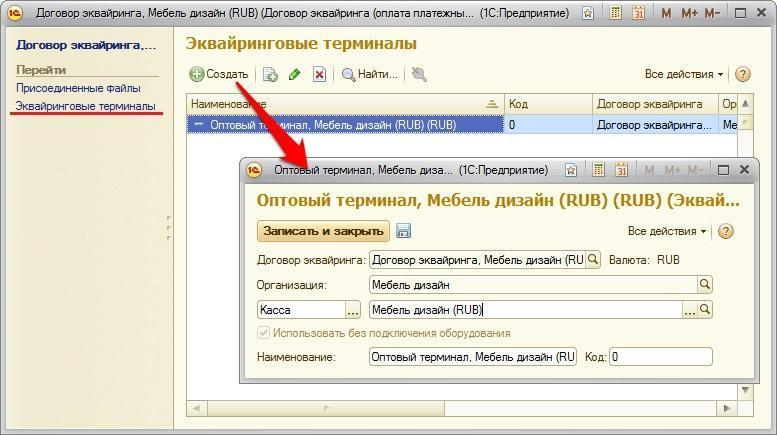
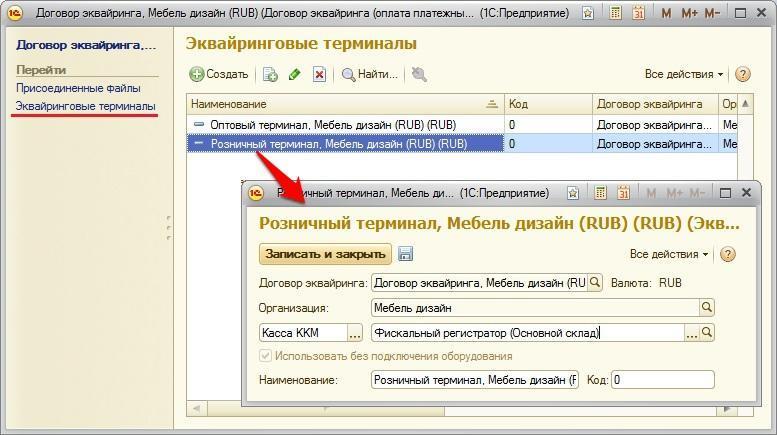
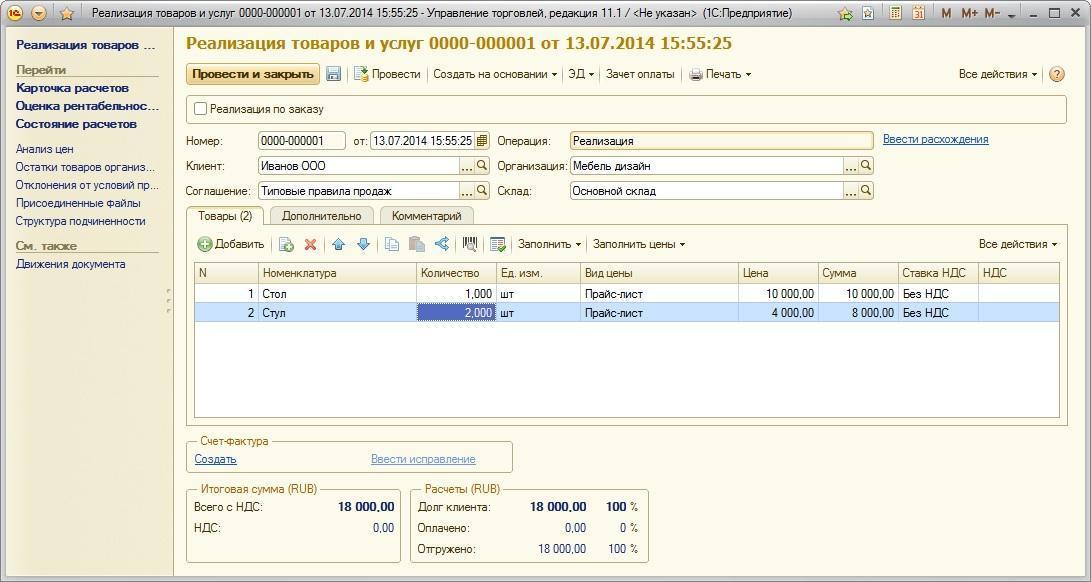
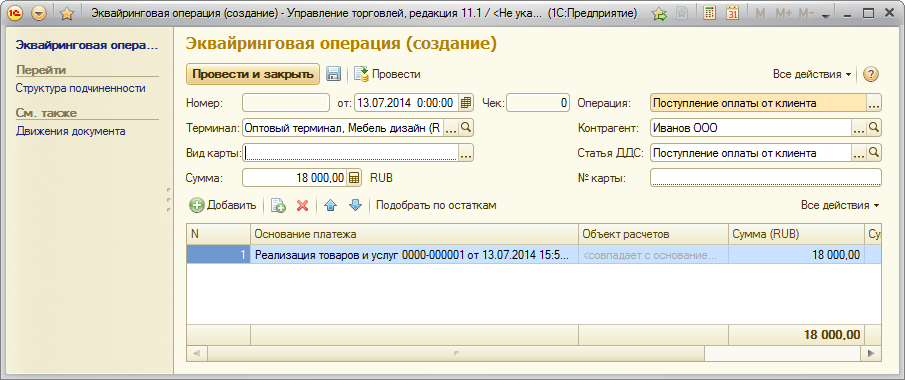
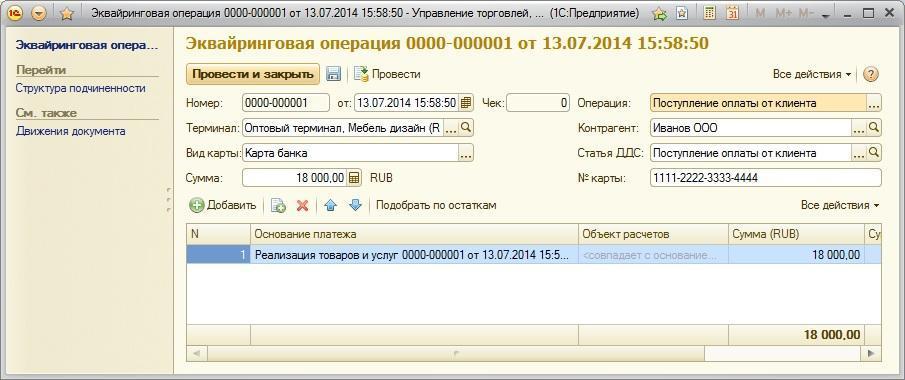

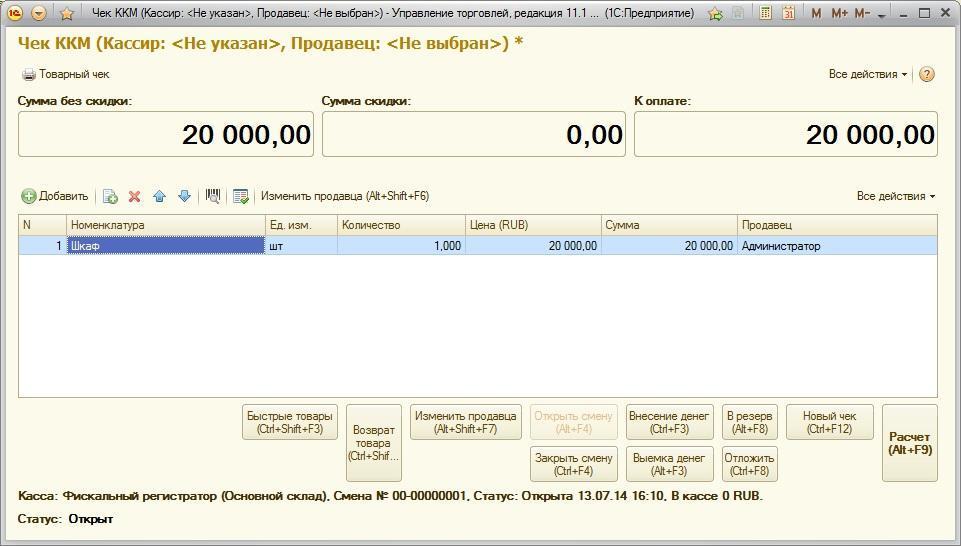
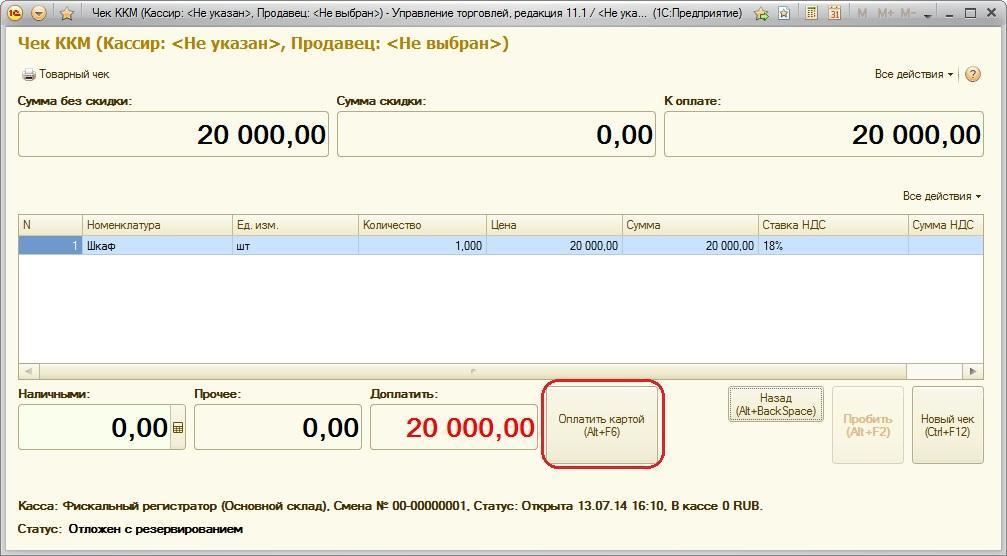

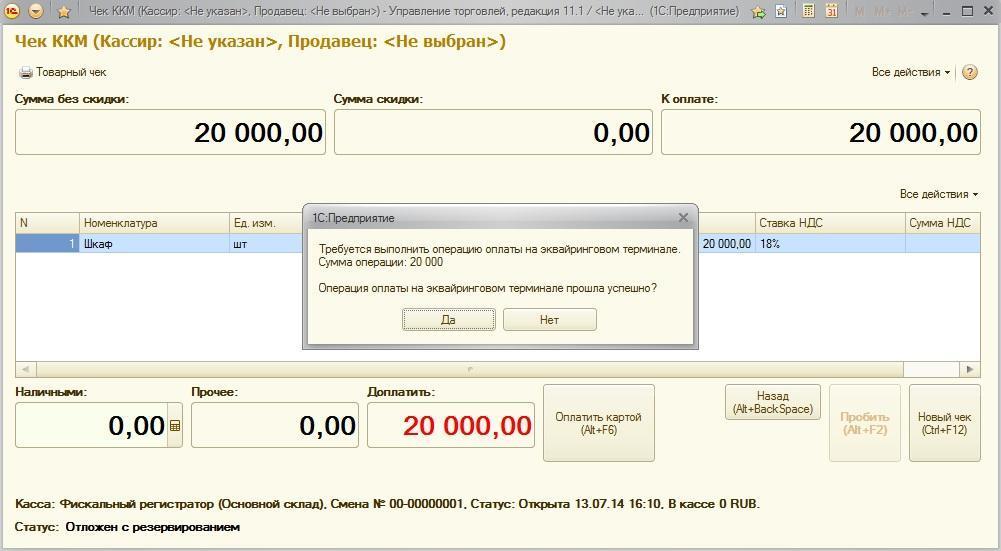
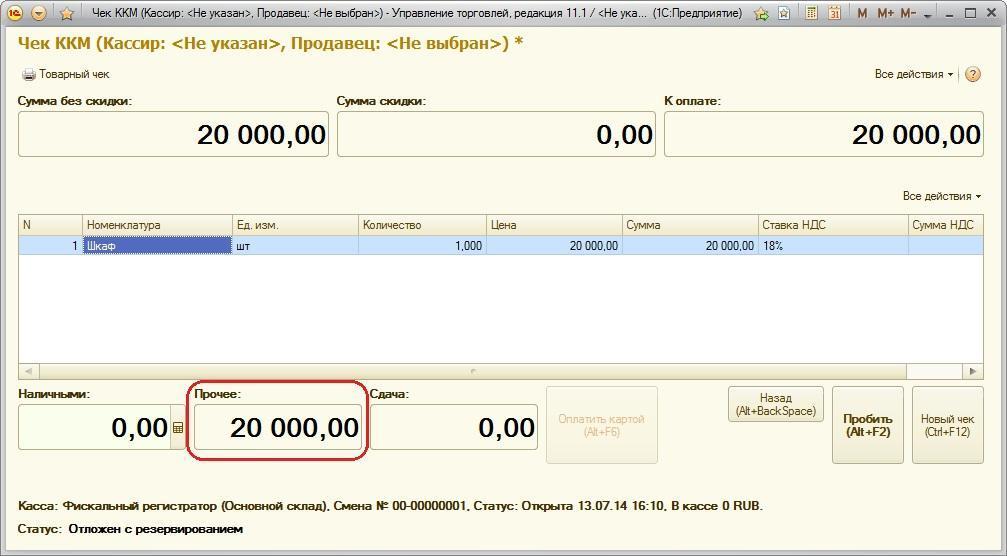
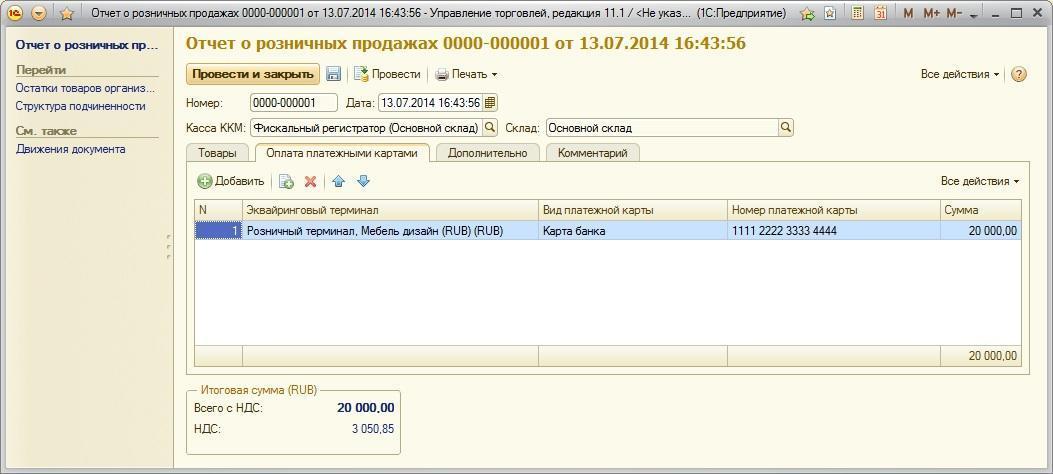
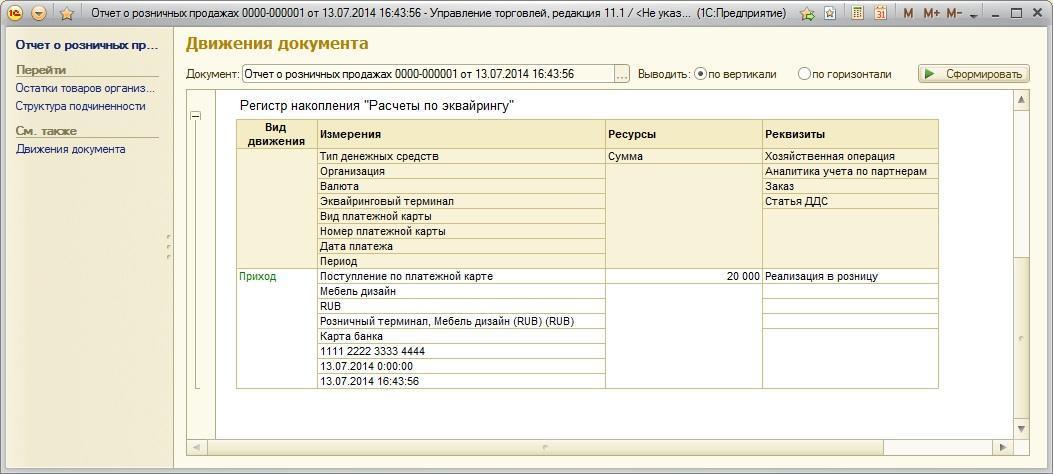
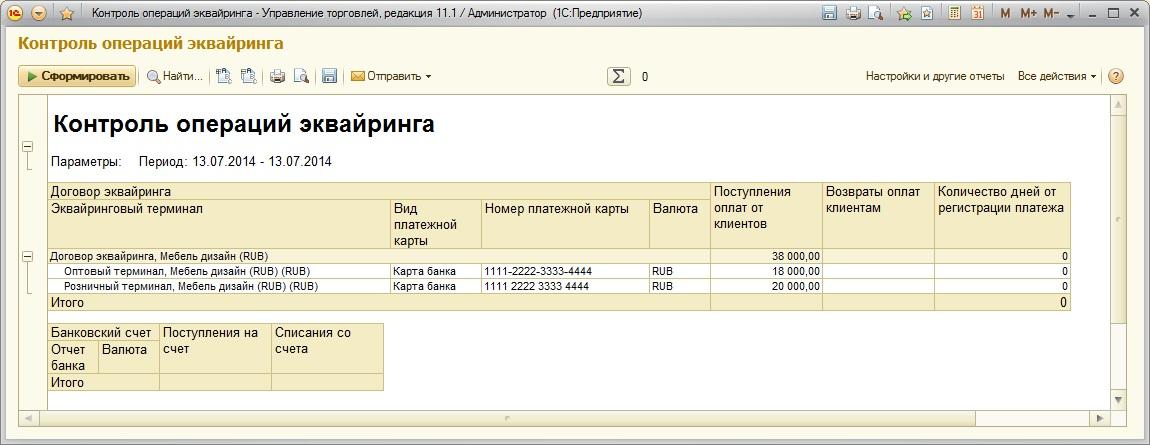
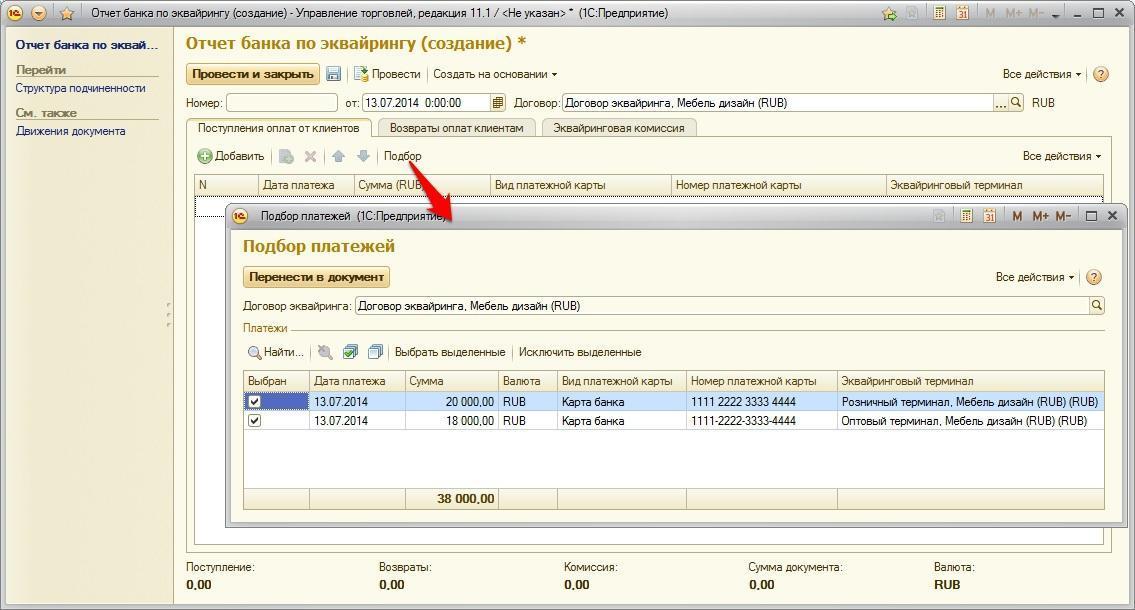

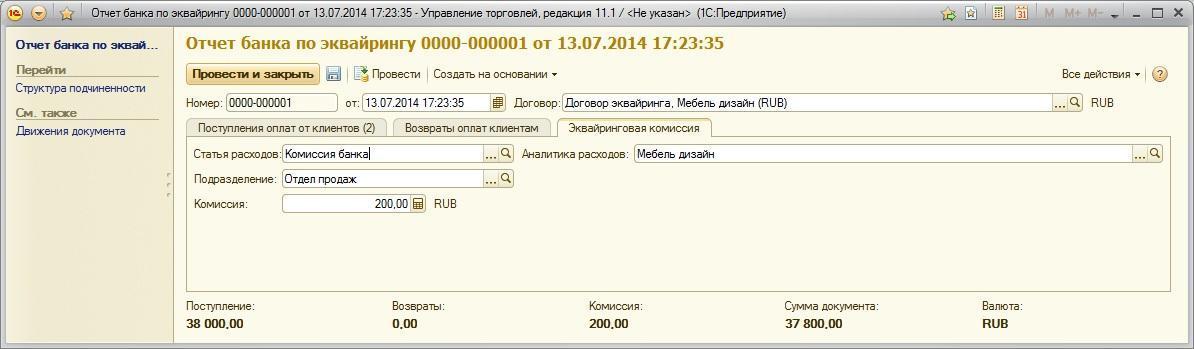

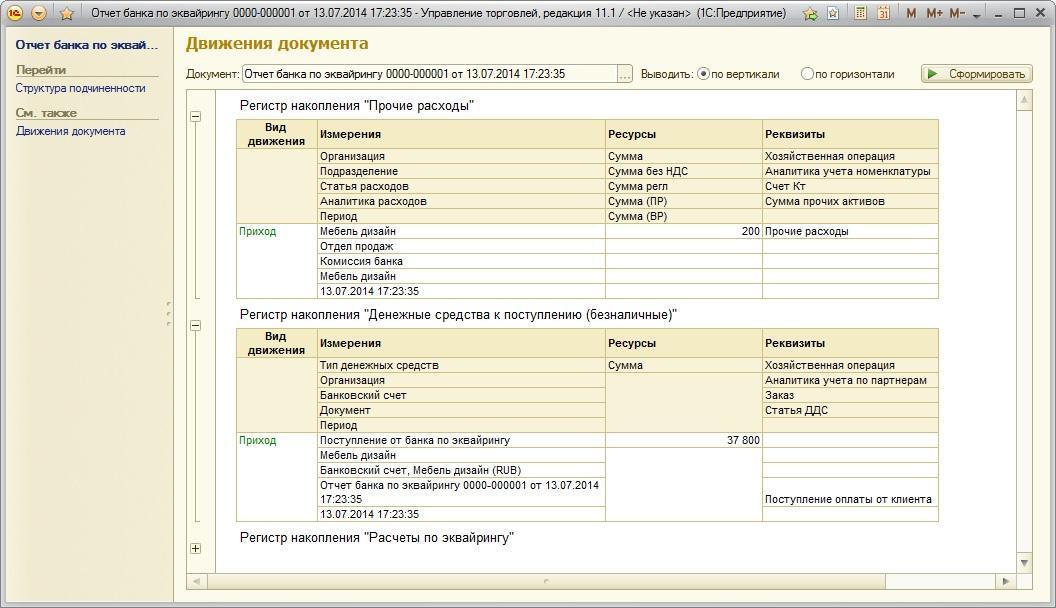
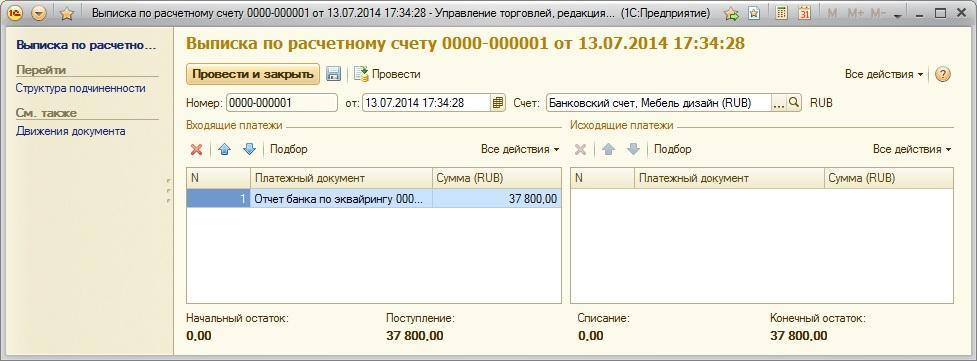
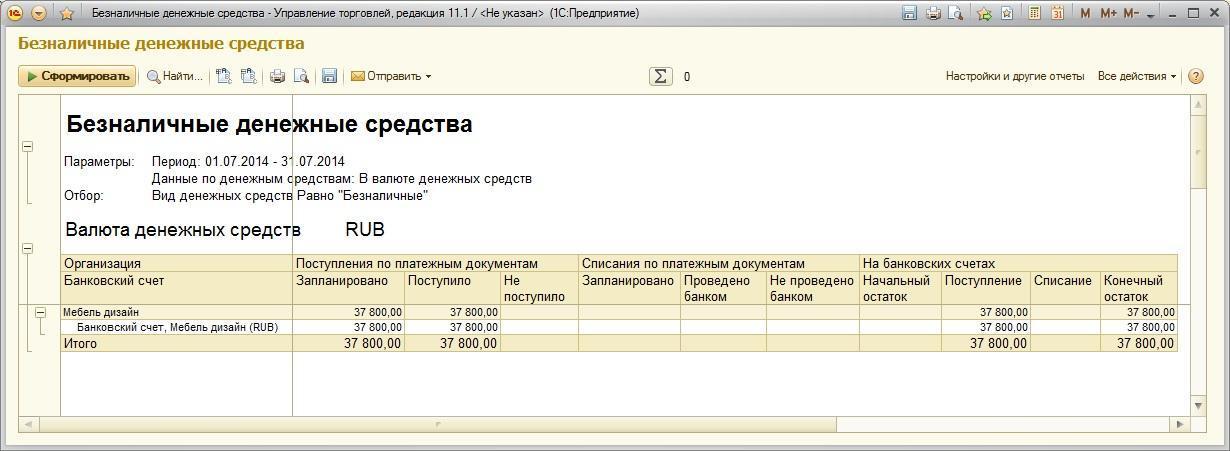
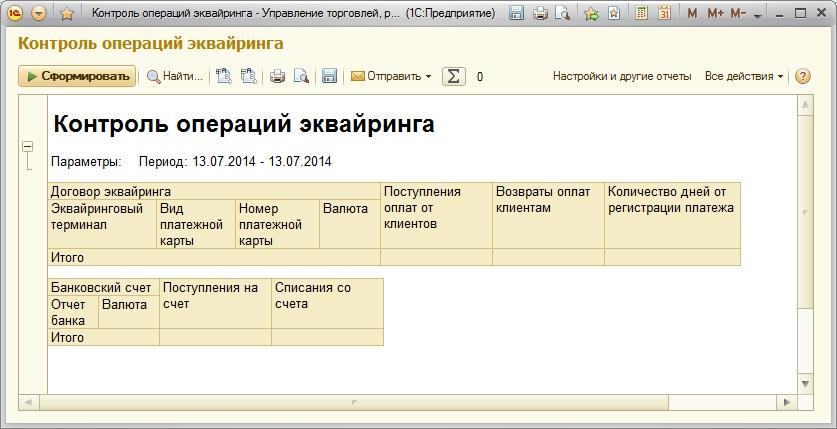
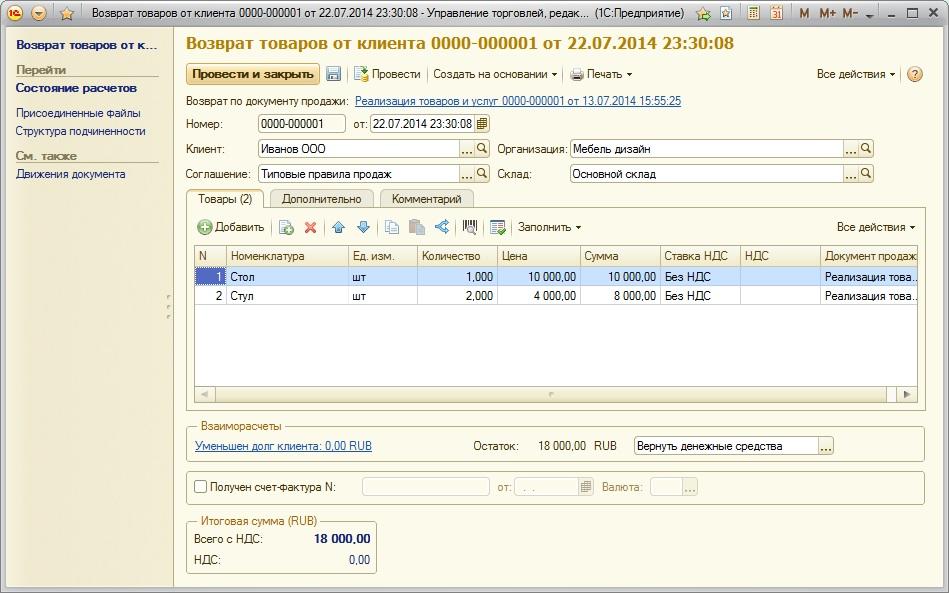
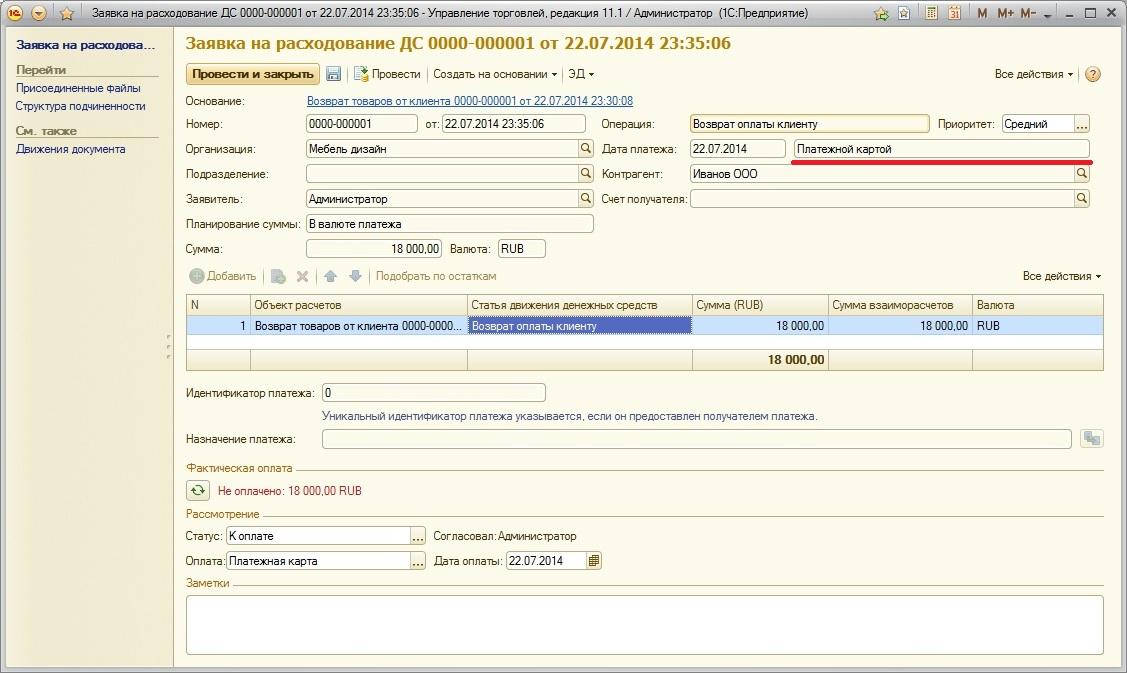

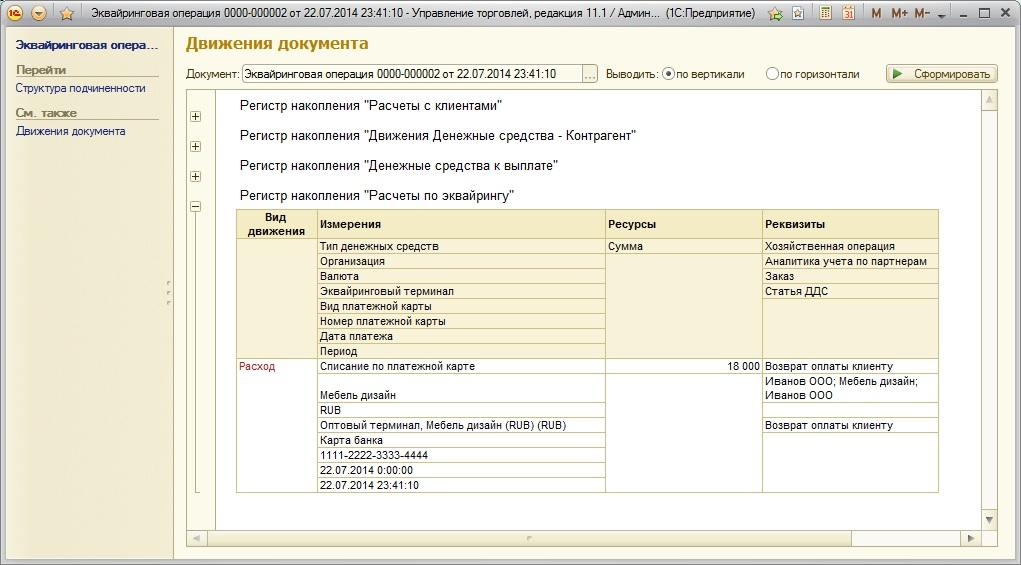
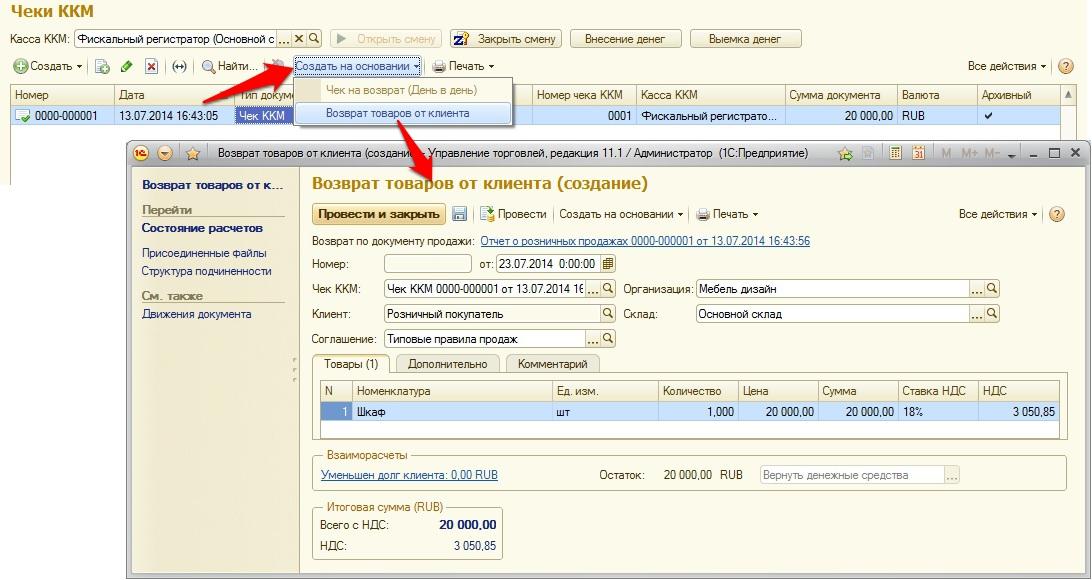
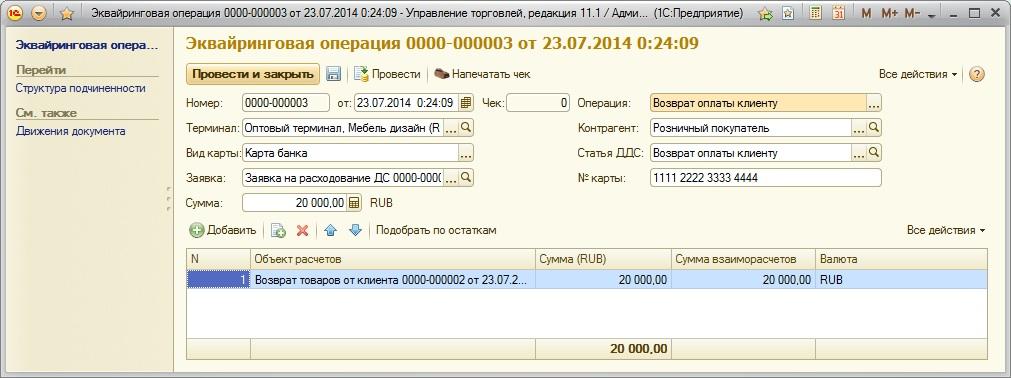
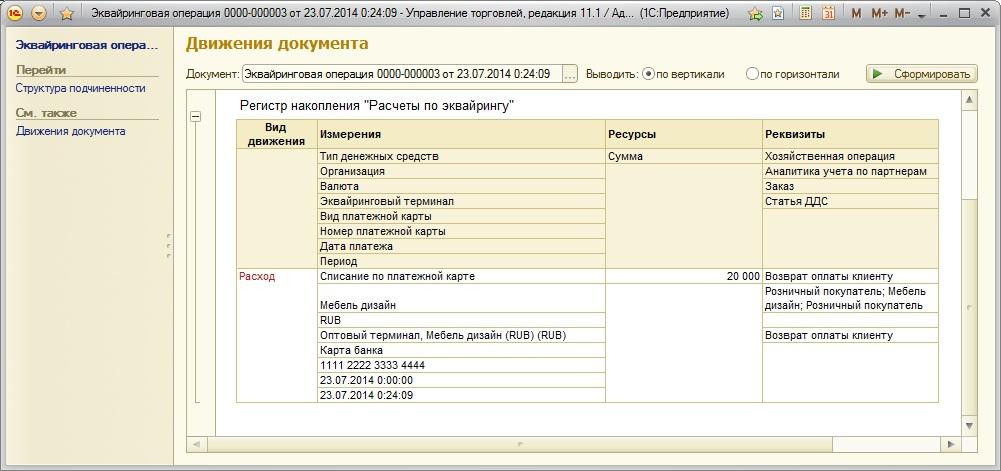
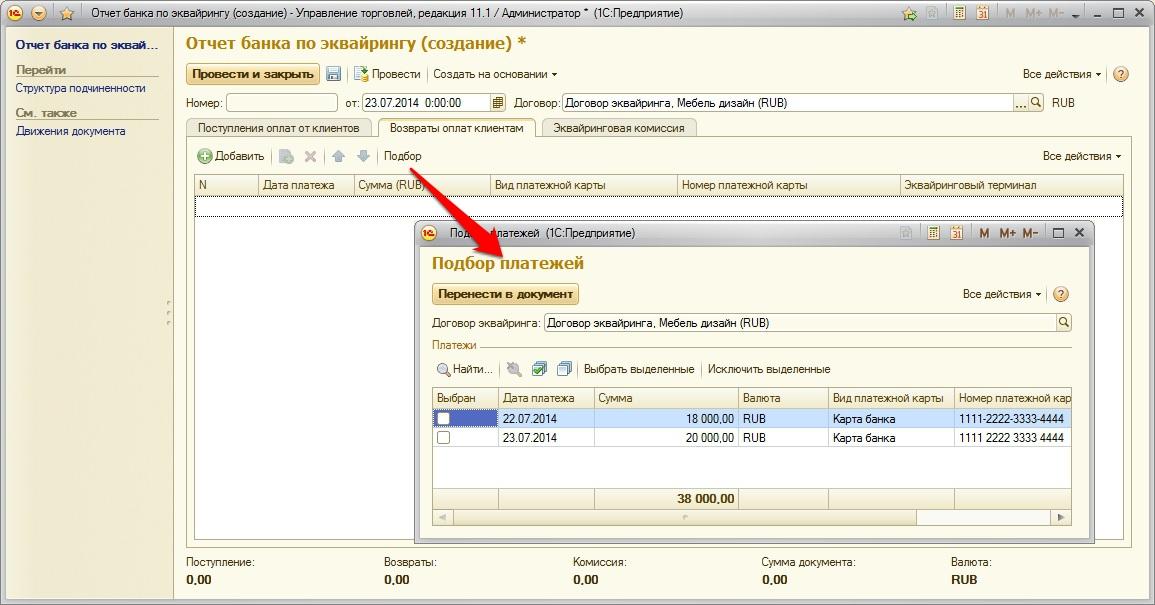
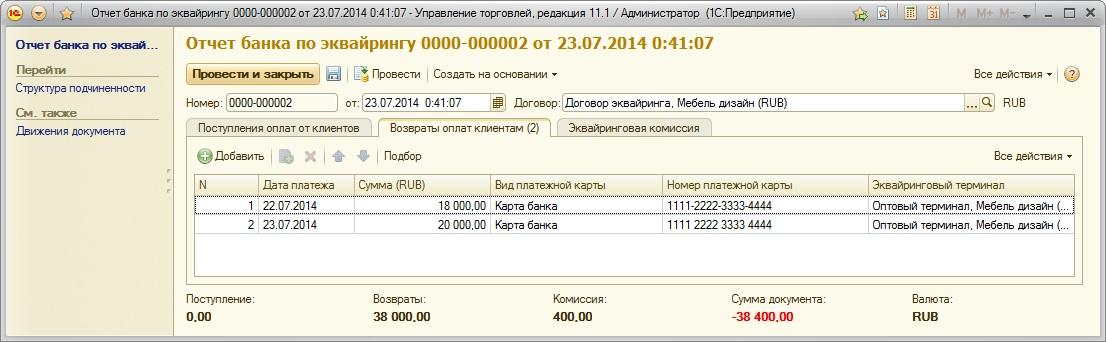

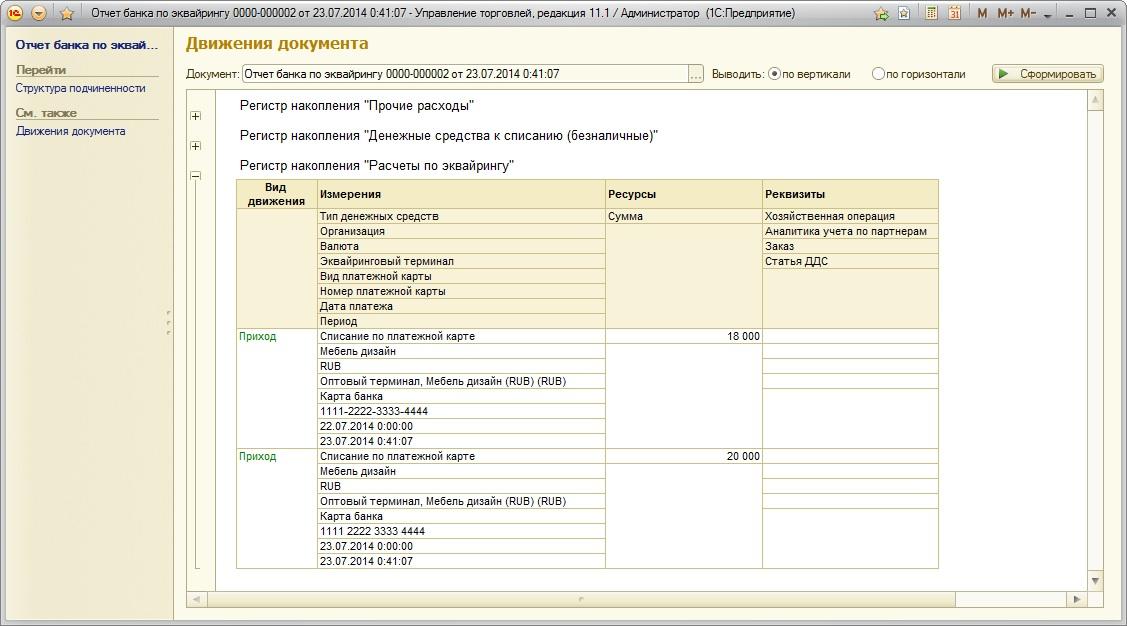
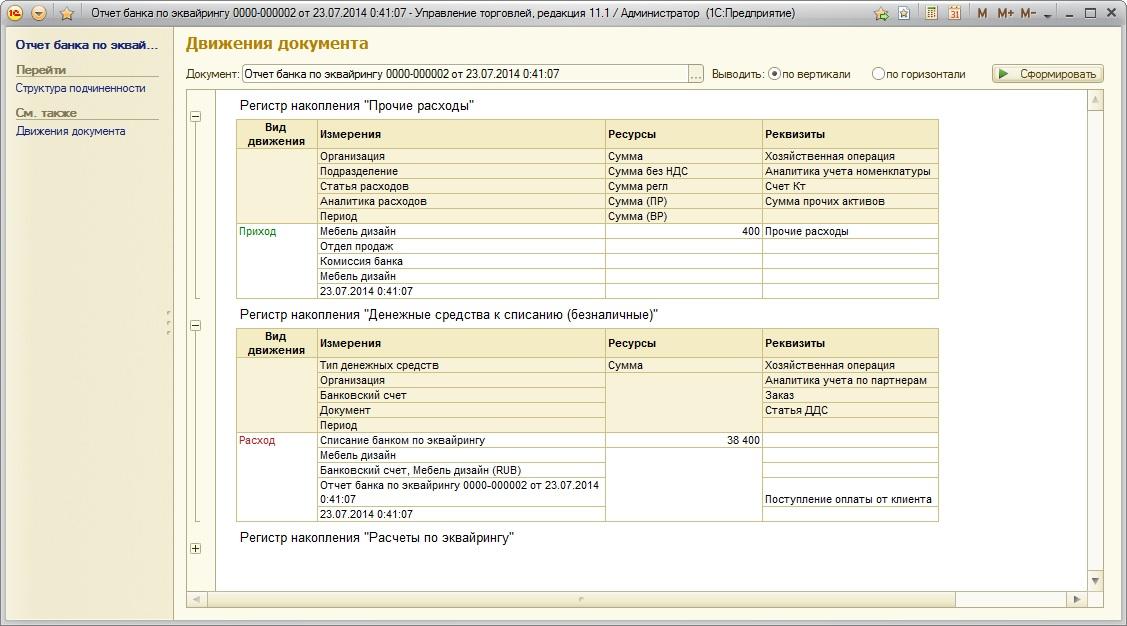

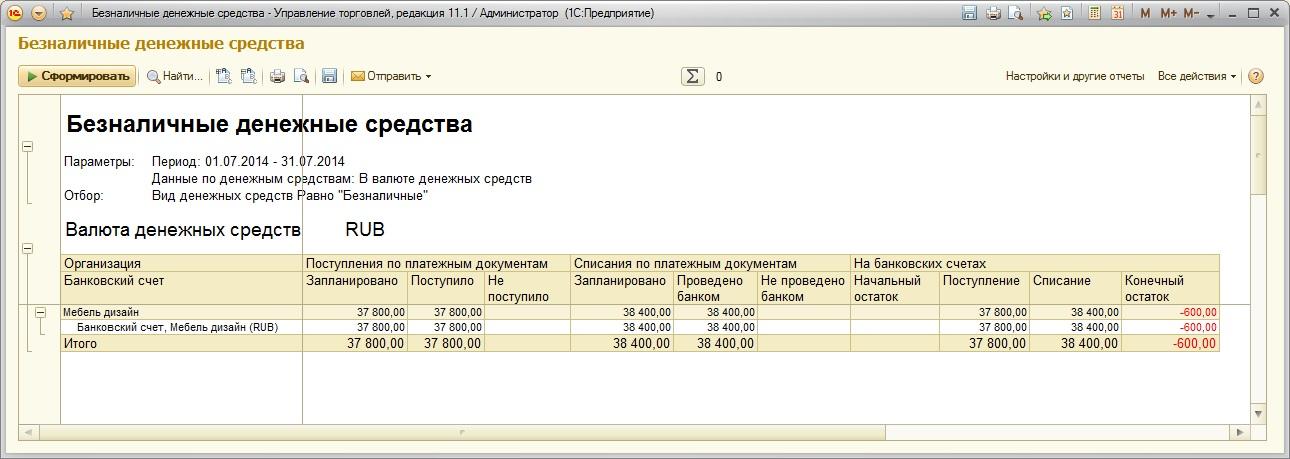
Здравствуйте!
Возникла такая ситуация:
Приобретен товар – товарный чек на руках. Оплатили картой сбербанка (карта оформлена на организацию).
Пришла выгрузка с клиент-банка, в которой есть это списание денежных средств (ДС) – как будто эти ДС были выданы подотчетному лицу, которое приобрело товар по товарному чеку.
Как в УТ 11.2 правильно оформить эти операции?
Здравствуйте!
Если я вас правильно понял, то попробуйте в документе закупки указать вид операции “Закупка через подотчетное лицо”.
Спасибо за ответ.
Подскажите, пожалуйста, как с вашей точки зрения можно было бы решить задачу приема авансовых платежей в кассу ККМ? Приходные кассовые ордера по кассе ККМ не предусмотрены.
На данный момент такой возможности в программе нет.
Придется проводить ПКО в кассу, РКО из кассы в кассу ККМ и ПКО в кассу ККМ.
Здравствуйте!
К вопросу об использовании двух программных терминалов при одном фактическом, расположенном на рабочем месте кассы ККМ.
1. Наверное, я что-то не понимаю, но зачем усложнять жизнь, создавая два терминала? Насколько я знаю, законодательство требует возврата из основной кассы после закрытия кассовой смены только наличных, поскольку на фискальном регистраторе эту операцию можно совершить только до закрытия кассовой смены. На возврат из кассы ККМ на платежную карту после закрытия смены ограничений нет, поскольку это не меняет ни данные фискального регистратора, ни сумму наличных в кассе. Организация такого возврата тоже встречает затруднения: кассы ККМ и основная касса разделены территориально, и получается так, что кассир основной кассы должен бежать к кассе ККМ, где расположен терминал, и там проводить операцию. Если эту операцию поручить кассиру ККМ, то это разделение тем более теряет смысл! Зачем делить, если операцию все равно проводит один человек? Да и права у кассира ККМ совсем другие, чем у кассира основной кассы.
2. Странным выглядит и невозможность ввести эквайринговую операцию на основании возврата. Получается так, что это возможно только через заявку на расходование ДС, а если эта опция отключена, то вводить и заполнять документ должен кассир? Вот прекрасное поле для ошибок! Да и контроль в этом случае затруднен.
3. Еще более странным выглядит отсутствие контроля выплаты денег по возврату наличными или платежными картами после закрытия кассовой смены при различных видах оплаты по чеку: можно принять ДС наличными, а выплатить по карте, и наоборот. Между тем договоры эквайринга, которые мне доводилось видеть, запрещают такого вида операции. Кстати, при возврате до закрытия кассовой смены, контроль вида оплаты присутствует.
Хотелось бы понять внутреннюю логику принятия решений 1С о реализации изложенной вами схемы работы, поскольку она мне кажется ошибочной и требующей доработки.
Здравствуйте!
Да, некоторые моменты работы программы спорные и неудобные. Но это типовый функционал программы. Позиция разработчиков по этому поводу нам неизвестна.
Можете рассказать каким образом юридическое лицом может оплатить покупки банковской картой? Откуда это карта и на кого выписана?
Здравствуйте!
Опишите более подробно решаемую Вами задачу.
Ждём видео :)
Есть ОДИН терминал, пробили чек ккм с оплатой по терминалу, смену закрыли. Вопрос – как вернуть деньги клиенту на карточку?
Здравствуйте!
Этот вопрос рассмотрен в кейсе.
Нужно перейдем в список чеков ККМ и на основании проведенного нами чека создать «Возврат товаров от клиента».
На его основании создать «Заявку на расходование ДС» и «Эквайринговую операцию»
Андрей, еще раз уточняю, терминал ОДИН, подсоединенный к кассе ККМ. При создании “эквайринговой операции” по “заявке на расходование ДС” НЕЛЬЗЯ выбрать имеющийся терминал. У Вас разве не так?
Если закрыта кассовая смена, то Возврат производится не из Кассы ККМ, а из кассы организации. Потому нужно настроить еще один эквайринговый терминал, связанный с кассой организации (у Вашем случае предназначен именно для возвратов).
Возврат соответственно оформлять через этот терминал.
В кейсе в Эквайринговой операции по возврату от клиента по розничной продаже указан оптовый терминал, который связан с кассой организации (не ККМ).
Ясно, получается это нормальная ситуация, создать два “терминала в программе”, привязав к одному “настоящему терминалу”.
Да, все верно.
Это типовый функционал программы.
Еще бы сам видео-файл !